Įrenginių nuorodos
-
Android
-
iPhone
-
Mac
-
Windows
- Trūksta įrenginio?
Sukurti pagrindinį el. pašto adresą naudojant „iCloud“ paskyrą paprasta. Tai galite atlikti staliniame kompiuteryje, „iPhone“, „iPad“ arba „Android“ įrenginyje. Metodai, kaip tai padaryti, yra panašūs, bet mes padėsime jums atlikti kiekvieną procesą.

Aptarsime, kaip sukurti „iCloud“ paskyrą naudojant skirtingus įrenginius ir kaip sukurti paskyrą savo vaikui.
Ar galiu sukurti „iCloud“ el. laišką savo vaikui?
Daugeliui tėvų įdomu, ar jie gali sukurti „iCloud“ paskyrą savo vaikams. „iCloud“ paslaugų teikimo sąlygos nurodoma, kad paskyros savininkas turi būti 13 metų ar vyresnis, kad galėtų sukurti Apple paskyrą. Laimei, tėvai gali sukurti „Apple ID“ vaikams iki 13 metų.
Sukurti „iCloud“ paskyrą vaikui yra geriau nei bendrinti paskyrą su juo. Jei bendrinate savo paskyrą, jie gali lengvai pasiekti jūsų asmeninius duomenis. Sukūrę jiems savo unikalų Apple ID, galėsite valdyti, ką jie gali pasiekti ir ko negali pasiekti. Galėsite nustatyti pagal amžių pagrįstą tėvų kontrolę. Tačiau norint patvirtinti jūsų tapatybę, reikės kredito kortelės. Norėdami sužinoti, kaip tai padaryti „iPhone“, atlikite toliau nurodytus veiksmus.
- Bakstelėkite piktogramą „Nustatymai“, tada paspauskite „Profilio nuotrauką“, esančią ekrano viršuje.

- Slinkite žemyn ir pasirinkite „Šeimos bendrinimas“.

- Spustelėkite „Pridėti narį“.

- Ekrano apačioje pasirinkite „Sukurti paskyrą vaikui“ ir paspauskite „Tęsti“.

- Atsidariusiame puslapyje „Tėvų sutikimas“ įveskite CVV kodą, susietą su jūsų paskyros kredito kortele.

- Įvedę pasirinkite „Atlikta“.

Pateikę CVV kredito kortelės kodą, jums nieko nebus atsiskaityta. Jį turite pateikti, kad patvirtintumėte savo tapatybę. Dabar, kai įrodėte savo tapatybę, galite tęsti vaiko paskyros kūrimo procesą. Norėdami tęsti, atlikite šiuos veiksmus:
- Perskaitykite Apple „Šeimos privatumo paskelbimą“. Jei sutinkate su jo sąlygomis, paspauskite mygtuką „Sutinku“.

- Teksto laukuose įveskite savo vaiko vardą ir pavardę, įveskite jo gimimo datą ir bakstelėkite „Kitas“.

- Būsite paraginti įvesti vaiko el. pašto adresą.

- Pasirinkite „Sukurti el. pašto adresą“.
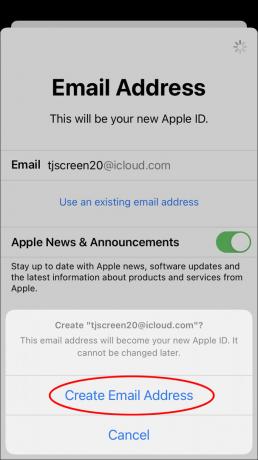
- Pasirinkite el. pašto adresą, kurį norite susieti su vaiko paskyra, ir palieskite „Kitas“.
- Pasirinkite slaptažodį ir dar kartą įveskite, kad patvirtintumėte. Baigę paspauskite „Kitas“.

- Įveskite telefono numerį, kuriuo būtų galima išsiųsti patvirtinimo kodą, jei vaikas bandys prisijungti naudodamas naują įrenginį.
- Puslapyje „Taisyklės ir sąlygos“ spustelėkite „Sutinku“.

- Jei norite Prašyti pirkti, galite pasirinkti „Tęsti“, kad būtų pranešta, jei jūsų vaikas bandys ką nors nusipirkti iš „App Store“, „iTunes“ ar „Apple Books“.

Dabar jūsų vaikas turi „iCloud“ el. pašto paskyrą ir savo „Apple ID“.
Kaip sukurti „iCloud“ el. pašto adresą kompiuteryje
Jei turite „Windows“ kompiuterį, bet norite sukurti „iCloud“ el. pašto paskyrą, jums pasisekė. „Windows“ kompiuterių vartotojai gali lengvai nustatyti „iCloud“ el. paštą, net jei neturi „Mac“ kompiuterio. Tačiau pirmiausia turėsite sukurti „iCloud“ paskyrą „Apple“ įrenginyje, pvz., „iPhone“. Taip pat turėsite naudoti ne „Apple“ el. pašto adresą. Pirmiausia apžvelgsime, kaip sukurti paskyrą naudojant „Apple“ įrenginį. Štai kaip tai darote:
- „iPhone“ arba „iPad“ paleiskite programą „Nustatymai“.

- Paspauskite „Profilio nuotrauka“.

- Pasirinkite „iCloud“ ir perjunkite šalia esantį jungiklį į įjungimo padėtį.

- Atsidarys iššokantis langas. Spustelėkite „Sukurti“.

- Įveskite norimą naudoti el. pašto adresą. Bakstelėkite „Kitas“.

- Norėdami patvirtinti šį naują el. pašto adresą, paspauskite „Atlikta“.
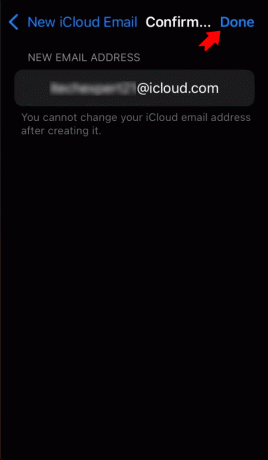
Dabar, kai nustatėte „iCloud“ el. paštą, galite tęsti veiksmus „Windows“ kompiuteryje.
- Atsisiųskite ir įdiekite "„iCloud“, skirta „Windows“..”

- Paleiskite programą „iCloud for Windows“.
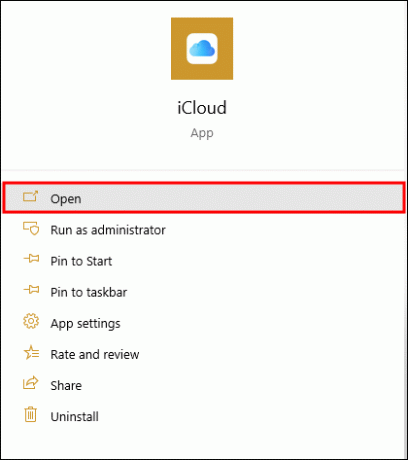
- Naudodami teksto laukus įveskite savo Apple ID ir slaptažodį.

- Atsidarys „iCloud“ pagrindinis ekranas.

- Pažymėkite langelį šalia „Nuotraukos, paštas, kontaktai, kalendoriai ir žymės“.

Naująjį „iCloud“ el. paštą dabar galite pasiekti naudodami „Windows“ el. pašto platformą, pvz., „Outlook“ arba „Windows Mail“, priklausomai nuo to, kurią iš jų naudojate. Dabar turėsite visišką prieigą prie jos savo kompiuteryje ir nereikės naudoti Apple įrenginio.
Kaip sukurti „iCloud“ el. pašto paskyrą „Android“.
Deja, „Android“ naudotojai negali nustatyti naujos „iCloud“ el. pašto paskyros tiesiai iš „Android“ įrenginio. Šis veiksmas turėtų būti atliktas „iPhone“, „iPad“ ar „Mac“ kompiuteryje. Tačiau galite naudoti „Android“, kad stebėtumėte esamą „Apple ID“ ir „iCloud“ el.
Pirmiausia paaiškinsime, kaip sukurti „iCloud“ el. laišką naudojant „iPhone“. Štai kaip tai daroma:
- Atidarykite piktogramą „Nustatymai“.

- Paspauskite „Profilio nuotrauka“ ekrano viršuje.

- Pasirinkite „iCloud“ ir perjunkite jungiklį į įjungimo padėtį.

- Spustelėkite „Sukurti“.

- Įveskite naują el. pašto adresą, kurį norite naudoti, ir bakstelėkite „Kitas“.

- Patvirtinkite, kad teisingai įvedėte naują el. laišką, tada spustelėkite „Atlikta“.
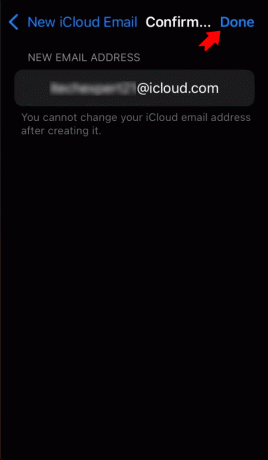
Dabar, kai sukūrėte naują „iCloud“ el. laišką, esate pasirengę padaryti jį pasiekiamą „Android“. Tai galima padaryti prijungus „Apple ID“ prie „Google Gmail“ paskyros. Kadangi „Apple“ visose „iCloud“ paskyrose įgalina dviejų veiksnių autorizaciją, tiesiausias būdas tai išvengti yra sukurti konkrečios programos slaptažodį „iCloud“ paskyrai. Tai naudinga tiems, kurie jau turi „iCloud“ el. paštą, kurį nustatė „Apple“ įrenginyje, bet nori turėti prieigą prie jo „Android“.
Norėdami sukurti konkrečios programos slaptažodį savo „iCloud“ paskyrai, atlikite šiuos veiksmus:
- Naudodami kompiuterį paleiskite naršyklę ir eikite į Apple ID prisijungimas puslapį.

- Prisijunkite naudodami savo kredencialus.

- Pasirinkite „Generuoti slaptažodį“, esantį po antrašte „Programos specifinis slaptažodis“.

- Suteikite slaptažodžiui pavadinimą. Kad jį būtų lengva atpažinti, galite naudoti pavadinimą, pvz., „Android el.

- Bakstelėkite „Sukurti“.
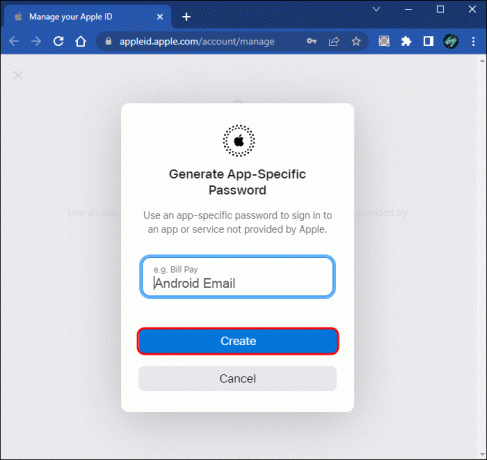
- Slaptažodis bus sugeneruotas automatiškai. Užsirašykite jį, nes jo prireiks kitai proceso daliai.

Dabar, kai turite konkrečios programos slaptažodį, esate pasirengę nustatyti prieigą prie „iCloud“ el. pašto paskyros, kad galėtumėte naudoti „Android“. Norėdami užbaigti šį procesą, turite turėti „Gmail“ paskyrą.
Norėdami pridėti „iCloud“ el. pašto paskyrą prie „Android Gmail“ programos, atlikite šiuos veiksmus:
- Braukite žemyn nuo „Android“ ekrano viršaus, kad atidarytumėte pranešimų skydelį.

- Bakstelėkite „Krumpliaračio“ piktogramą ir pasirinkite „Paskyros“.

- Ekrano apačioje pasirinkite „Pridėti paskyrą“.

- Raskite ir spustelėkite „Asmeninis (IMAP)“.

- Įveskite savo „iCloud“ el. pašto adresą ir paspauskite „Kitas“.

- Įveskite „konkrečios programos slaptažodį“.

- Spustelėkite „Kitas“.

Dabar jūsų „iCloud“ el. paštas pasiekiamas naudojant „Gmail“ programą „Android“.
Kaip sukurti „iCloud“ el. pašto paskyrą „iPhone“.
Sukurti „iCloud“ el. pašto paskyrą „iPhone“ yra paprasta. Viskas, ką jums reikės padaryti, tai atlikti kelis „iPhone“ nustatymų pakeitimus. Visas procesas trunka tik kelias minutes. Norėdami sukurti „iCloud“ el. pašto paskyrą „iPhone“, atlikite šiuos veiksmus:
- Bakstelėkite piktogramą „Nustatymai“.

- Ekrano viršuje spustelėkite „Profilio nuotrauką“.

- Pasirinkite „iCloud“ ir perjunkite jungiklį į įjungimo padėtį.

- Iššokančiajame lange spustelėkite „Sukurti“.

- Įveskite norimą naudoti el. pašto adresą ir paspauskite „Kitas“.

- Patvirtinkite, kad įvedėte teisingai, ir bakstelėkite „Atlikta“.
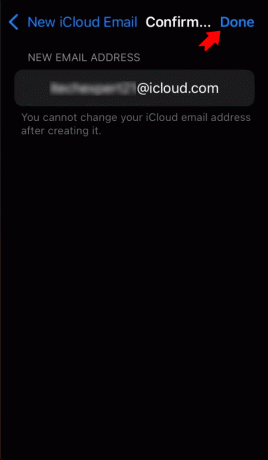
Kaip sukurti „iCloud“ el. pašto paskyrą „iPad“.
Naudojantys iPad ir norintys susikurti iCloud el. pašto paskyrą pastebės, kad tai taip pat paprasta, kaip ir iPhone. Tai paprastas procesas, reikalaujantis vos kelių bakstelėjimų ir trunkantis nedaug laiko. Štai kaip tai darote iPad:
- Atidarykite „Nustatymai“.

- Bakstelėkite savo „Profilio nuotrauką“.

- Pasirinkite „iCloud“. ant kurio yra mėlyna debesies piktograma.

- Spustelėkite „Sukurti Apple ID“.

- Įveskite savo vardą ir gimimo datą.

- Įveskite norimą naudoti el. pašto adresą ir paspauskite „Kitas“.

- Įtraukite savo „Telefono numerį“.

- Norėdami tęsti, įveskite „Šešių skaitmenų patvirtinimo kodą“.

- Galiausiai patvirtinkite „Apple Media Services terminus ir sąlygas“.

Paaiškinta, kaip sukurti „iCloud“ el. laišką skirtinguose įrenginiuose
Daugelį „Apple“ paslaugų iš pradžių galima nustatyti tik naudojant „Apple“ įrenginius. Deja, „Android“ ir „Windows“ kompiuterių naudotojai pirmiausia turės sukurti „iCloud“ el. laišką „Mac“, „iPad“ ar „iPhone“. Sukūrus Apple ID, ne Apple įrenginiais galima pasiekti jų iCloud el. „Mac“, „iPhone“ ir „iPad“ naudotojai neturi šios problemos. Tėvai, turintys „Apple ID“, gali sukurti el. pašto paskyrą savo vaikams iki 13 metų, tačiau norint patvirtinti jų tapatybę, tam reikia kredito kortelės ir CVV kodo.
Ar sukūrėte „iCloud“ el. Ar naudojote šiame straipsnyje aprašytus metodus? Praneškite mums toliau pateiktame komentarų skyriuje.




